Πώς να ανακτήσετε τα διαγραμμένα μηνύματα κειμένου στο iPhone 11
Miscellanea / / April 05, 2023
Μπορεί να έχετε διαγράψει κατά λάθος σημαντικά μηνύματα κειμένου ή iMessage από την εφαρμογή Message του iPhone σας ή να χάσατε συνομιλίες κειμένου λόγω ενημέρωσης iOS, επαναφοράς iPhone ή οποιουδήποτε τρόπου. Μπορεί να αναρωτιέστε αν είναι δυνατή η ανάκτηση αυτών των διαγραμμένων μηνυμάτων ή μπορεί να αναζητούσατε μεθόδους για την ανάκτηση των διαγραμμένων μηνυμάτων κειμένου στο iPhone 11. Στην κοινότητα της Apple, θα βρίσκετε πάντα πολλές φορές την ερώτηση πώς μπορώ να ανακτήσω τα διαγραμμένα μηνύματα κειμένου στο iPhone μου δωρεάν. Ωστόσο, σε αυτό το άρθρο, θα συζητήσουμε όχι μόνο μία αλλά διάφορες μεθόδους για την ανάκτηση των διαγραμμένων μηνυμάτων κειμένου στο δικό σας iPhone, χρησιμοποιώντας διάφορα εργαλεία ενσωματωμένα στο iPhone και εργαλεία ανάκτησης τρίτων για αναζήτηση τμημάτων διαγραμμένων δεδομένα. Λοιπόν, ας ετοιμαστούμε να μάθουμε πώς να βρίσκουμε διαγραμμένα μηνύματα στο iPhone χωρίς iCloud.

Πίνακας περιεχομένων
- Πώς να ανακτήσετε τα διαγραμμένα μηνύματα κειμένου στο iPhone 11
- Μέθοδος 1: Μέσω της εφαρμογής Μηνύματα
- Μέθοδος 2: Από το iCloud Back Up
- Μέθοδος 3: Μέσω iTunes Back Up
- Μέθοδος 4: Χρήση Εργαλείου ανάκτησης τρίτων
- Μέθοδος 5: Επικοινωνήστε με την τεχνική υποστήριξη της εταιρείας κινητής τηλεφωνίας
Πώς να ανακτήσετε τα διαγραμμένα μηνύματα κειμένου στο iPhone 11
Στις περισσότερες περιπτώσεις, είναι δυνατή η ανάκτηση διαγραμμένων μηνυμάτων κειμένου σε ένα iPhone. Ωστόσο, η μέθοδος που θα χρειαστεί να χρησιμοποιήσετε εξαρτάται από το αν έχετε α αντίγραφο ασφαλείας των μηνυμάτων και άλλους παράγοντες, όπως πόσος χρόνος έχει περάσει από τη διαγραφή των μηνυμάτων και πόσα νέα δεδομένα έχουν προστεθεί στη συσκευή.
Μέθοδος 1: Μέσω της εφαρμογής Μηνύματα
Το πρώτο πράγμα που πρέπει να κάνετε είναι να ελέγξετε το Πρόσφατα διαγραμμένος φάκελος στην εφαρμογή iMessages. Όταν διαγράφετε ένα μήνυμα, δεν διαγράφεται μόνιμα από τη συσκευή σας αμέσως. Αντίθετα, μετακινείται στον φάκελο Πρόσφατα διαγραμμένα, όπου παραμένει για 30 ημέρες πριν διαγραφεί οριστικά. Αυτή είναι η μέθοδος όπου θα μάθετε πώς να βρίσκετε διαγραμμένα μηνύματα στο iPhone χωρίς iCloud και επίσης πώς να ανακτάτε τα διαγραμμένα μηνύματα κειμένου στα iPhone 13 και 11. Ακολουθήστε τα παρακάτω βήματα:
1. Ανοιξε το Μηνύματα εφαρμογή στο τηλέφωνό σας.

2. Παρακέντηση Φίλτρα από την επάνω αριστερή πλευρά σας Μηνύματα εφαρμογή.
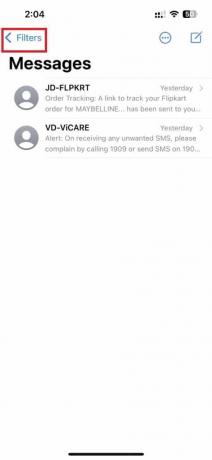
3. Πατήστε Διαγράφηκε πρόσφατα.
Σημείωση: Ο φάκελος που διαγράφηκε πρόσφατα διατηρεί αρχεία μόνο για 30 ημέρες στο iOS 15 και για 40 ημέρες σε εκδόσεις iOS 16 και νεότερες εκδόσεις. Μετά από 30 ημέρες θα διαγραφεί οριστικά.
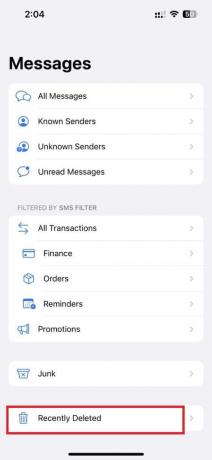
4. Επίλεξε το επιθυμητά μηνύματα θέλετε να ανακτήσετε και πατήστε στο Αναρρώνω επιλογή από την κάτω δεξιά γωνία.

Διαβάστε επίσης: Πώς να διορθώσετε τα iMessages που δεν συγχρονίζονται σε Mac
Μέθοδος 2: Από το iCloud Back Up
Εάν τα μηνύματα που προσπαθείτε να ανακτήσετε δεν βρίσκονται στον φάκελο Πρόσφατα διαγραμμένα ή εάν διαγράφηκαν πριν από περισσότερες από 30 ημέρες, η επόμενη επιλογή σας είναι να προσπαθήσετε να επαναφέρετε ένα προηγούμενο αντίγραφο ασφαλείας του iPhone σας. Εάν δημιουργούσατε τακτικά αντίγραφα ασφαλείας της συσκευής σας στο iCloud, ίσως μπορείτε να επαναφέρετε ένα αντίγραφο ασφαλείας που περιλαμβάνει τα διαγραμμένα μηνύματα. Ακολουθήστε τα παρακάτω βήματα:
Σημείωση 1: Λάβετε υπόψη ότι αυτή η διαδικασία θα αντικαταστήσει τυχόν δεδομένα που έχουν προστεθεί στη συσκευή σας από τη δημιουργία του αντιγράφου ασφαλείας, ώστε να χάσετε πιο πρόσφατα δεδομένα.
Σημείωση 2: Αυτό θα διαγράψει όλα τα δεδομένα του iPhone σας. Ως εκ τούτου, η δημιουργία αντιγράφων ασφαλείας είναι ζωτικής σημασίας.
1. Στο iPhone σας, ανοίξτε το Ρυθμίσεις εφαρμογή.

2. Πατήστε το δικό σας Όνομα Apple ID από την κορυφή του Ρυθμίσεις οθόνη.

3. Στη συνέχεια, πατήστε iCloud> Δημιουργία αντιγράφων ασφαλείας iCloud.
Σημείωση: Βεβαιωθείτε ότι είναι πάντα ενεργοποιημένο και ελέγξτε εάν έχει δημιουργηθεί αντίγραφο ασφαλείας του iPhone πρόσφατα στην ενότητα Δημιουργία αντιγράφων ασφαλείας τώρα.
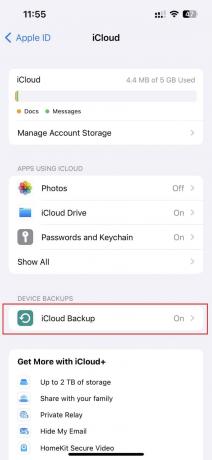
4. Επίλεξε το Επί επιλογή δημιουργίας αντιγράφων ασφαλείας όλων των δεδομένων από το iPhone σας.
5. Μετά την επιτυχή δημιουργία αντιγράφων ασφαλείας όλων των δεδομένων, επιστρέψτε στο Ρυθμίσεις Κύριο μενού και πατήστε Γενικός.
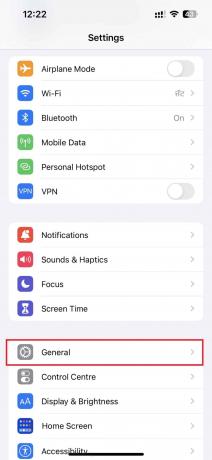
6. Πατήστε Μεταφορά ή επαναφορά iPhone.

7. Στη συνέχεια, πατήστε Διαγραφή όλου του περιεχομένου και των ρυθμίσεων.
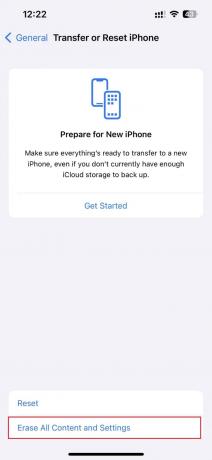
8. Μετά την επανεκκίνηση, επιλέξτε το επιθυμητό αντίγραφο ασφαλείας θέλετε να επαναφέρετε, συμπεριλαμβανομένων Μηνύματα.
Μετά την επαναφορά, θα τα πάρετε όλα εφεδρικά μηνύματα στην εφαρμογή Μηνύματα.
Μέθοδος 3: Μέσω iTunes Back Up
Θα πρέπει να επαναφέρετε το iPhone σας από το iTunes από τον υπολογιστή σας για να ανακτήσετε τα διαγραμμένα μηνύματα.
Σημείωση 1: Αυτή η μέθοδος ισχύει εάν έχετε δημιουργήσει αντίγραφα ασφαλείας του iPhone σας με το iTunes.
Σημείωση 2: Αυτή η μέθοδος θα διαγράψτε όλα τα δεδομένα του iPhone σας.
1. Αρχικά, ανοίξτε το iTunes εφαρμογή στον υπολογιστή ή τον φορητό υπολογιστή σας.

2. Πατήστε και αφήστε γρήγορα το Κουμπί αύξησης της έντασης ήχου στο iPhone σας.
3. Στη συνέχεια, πατήστε και αφήστε γρήγορα το Κουμπί μείωσης έντασης.
4. Τώρα, πατήστε και κρατήστε πατημένο το Κουμπί ενεργοποίησης - απενεργοποίησης μέχρι το Εικονίδιο σύνδεσης με φορητό υπολογιστή (Επαναφορά οθόνης) εμφανίζεται στο iPhone.
Σημείωση: Εάν χρησιμοποιείτε iPhone με α Κουμπί αφετηρίας, πατήστε και κρατήστε πατημένο το Μείωση έντασης + Κουμπί αρχικής οθόνης μέχρι το Εικονίδιο σύνδεσης με φορητό υπολογιστή εμφανίζεται.

5. Στη συνέχεια, κάντε κλικ στο Επαναφέρω επιλογή από το αναδυόμενο παράθυρο στο iTunes, όπως φαίνεται παρακάτω.
Σημείωση: Κάνοντας κλικ σε αυτήν την επιλογή, το iTunes θα διαγράψει όλες τις ρυθμίσεις και το περιεχόμενο, συμπεριλαμβανομένου του κωδικού πρόσβασης του iPhone σας.

6. Κάντε κλικ στο Επαναφορά και ενημέρωση.

7. Κάνε κλικ στο Εικονίδιο λήψης για να κατεβάσετε το υλικολογισμικό.
Σημείωση: Το iTunes θα επαναφέρει το iPhone σας αφού ολοκληρώσει τη διαδικασία λήψης.

8. Το iTunes θα επαναφέρει το λογισμικό στο iPhone σας. Περιμένετε μέχρι να ολοκληρωθεί η διαδικασία.

9. Μετά από σας Το iPhone επανεκκινείται, επίλεξε το Μηνύματα και άλλες επιλογές επαναφοράς.
Διαβάστε επίσης: Πώς να ανακτήσετε τα διαγραμμένα email iCloud
Μέθοδος 4: Χρήση Εργαλείου ανάκτησης τρίτων
Εάν δεν έχετε πρόσφατο αντίγραφο ασφαλείας ή δεν μπορείτε να ανακτήσετε τα μηνύματα με οποιαδήποτε από τις παραπάνω μεθόδους, η τελική σας επιλογή είναι να χρησιμοποιήσετε εργαλείο ανάκτησης τρίτων. Αυτή η μέθοδος μπορεί να σας βοηθήσει να μάθετε πώς να ανακτάτε τα διαγραμμένα μηνύματα κειμένου στο iPhone 13 και επίσης πώς να βρίσκετε τα διαγραμμένα μηνύματα στο iPhone χωρίς iCloud. Τα περισσότερα εργαλεία ανάκτησης προσφέρει δωρεάν δοκιμή έκδοση που σας επιτρέπει να σαρώσετε τη συσκευή σας και να κάνετε προεπισκόπηση των ανακτήσιμων δεδομένων, αλλά θα χρειαστεί να αγοράσετε την πλήρη έκδοση για να ανακτήσετε τα δεδομένα. Εδώ είναι τα γενικά βήματα που θα πρέπει να ακολουθήσετε:
Σημείωση: Λάβετε υπόψη ότι αυτά τα εργαλεία δεν είναι πάντα επιτυχημένα και οι πιθανότητες ανάκαμψης εξαρτώνται από διάφορους παράγοντες, όπως πόσο καιρό έχει περάσει από τη διαγραφή των μηνυμάτων και πόσα νέα δεδομένα έχουν προστεθεί στη συσκευή στο Εντομεταξύ.
1. Λήψη και εκκίνηση του iMyFone D-Back εφαρμογή στον υπολογιστή σας.

2. Κάνε κλικ στο Ανάκτηση από συσκευή iOS αυτί.
3. Στη συνέχεια, κάντε κλικ στο Αρχή.

4. Συνδέστε το δικό σας iPhone στο Η/Υ.

5. Αφήστε το πρόγραμμα αναλύστε τη συσκευή σας iOS.

6. Επίλεξε το Μήνυμα και Συνημμένο μήνυμα πλαίσια ελέγχου για να βρείτε τα παλιά και τα διαγραμμένα μηνύματα κειμένου.
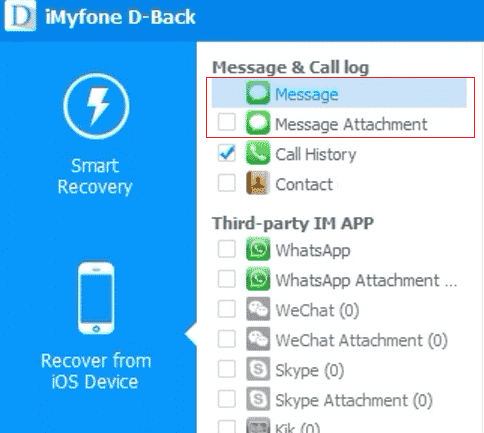
7. Κάνε κλικ στο Αναρρώνω επιλογή για επαναφορά του διαγραμμένου μηνύματος στο iPhone σας, όπως φαίνεται παρακάτω.

Μέθοδος 5: Επικοινωνήστε με την τεχνική υποστήριξη της εταιρείας κινητής τηλεφωνίας
Εάν αφού δοκιμάσετε όλες τις μεθόδους δεν μπορείτε να ανακτήσετε τα μηνύματά σας, η τελική λύση είναι να αναζητήσετε βοήθεια από την εταιρεία κινητής τηλεφωνίας σας. Μερικοί οι εταιρείες κινητής τηλεφωνίας ενδέχεται να κρατούν αρχείο των μηνυμάτων σας, όπως ακριβώς και ο τρόπος με τον οποίο διατηρούν αρχείο των κλήσεων σας. Λοιπόν, απευθυνθείτε σε αυτούς για να ζητήσετε βοήθεια. Θα χρειαστεί να συνδεθείτε στον λογαριασμό παρόχου σας ή μπορείτε να χρησιμοποιήσετε τον πάροχο υπηρεσιών αριθμούς τηλεφώνου εξυπηρέτησης πελατών να τους προσεγγίσει.
Συνιστάται:
- Θετική έναντι αρνητικής πίεσης ανεμιστήρα υπολογιστή: Ποιο είναι καλύτερο;
- Πώς να αλλάξετε τον αριθμό WhatsApp χωρίς να ειδοποιήσετε τις επαφές
- Τι σημαίνει Απενεργοποίηση και λήψη μηνυμάτων στο iCloud;
- Πώς να ανακτήσετε τα διαγραμμένα μηνύματα κειμένου στο Android
Ελπίζουμε λοιπόν να καταλάβατε πώς να ανακτήσετε τα διαγραμμένα μηνύματα κειμένου στο iPhone 11 με τα λεπτομερή βήματα για τη βοήθειά σας. Μπορείτε να μας ενημερώσετε για τυχόν απορίες ή προτάσεις σχετικά με οποιοδήποτε άλλο θέμα θέλετε να κάνουμε ένα άρθρο. Ρίξτε τα στην παρακάτω ενότητα σχολίων για να τα γνωρίζουμε.

Πιτ Μίτσελ
Ο Pete είναι συγγραφέας ανώτερου προσωπικού στην TechCult. Ο Pete λατρεύει την τεχνολογία όλων των πραγμάτων και είναι επίσης ένας άπληστος DIYer στην καρδιά. Έχει μια δεκαετία εμπειρίας στο να γράφει οδηγίες, χαρακτηριστικά και οδηγούς τεχνολογίας στο διαδίκτυο.



